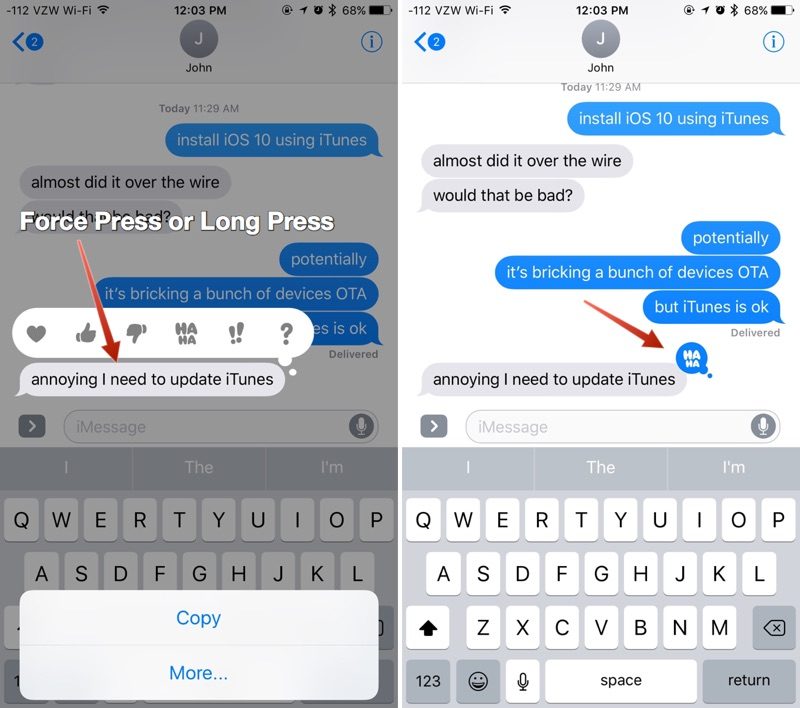Kot smo že poudarili v prvem delu te vadnice, Messages v iOS-u Ima veliko novih učinkov, zaradi katerih so naši pogovori veliko bogatejši in zabavnejši.
V prejšnjem članku smo odkrili, kaj so učinki mehurčkov in celozaslonski učinki ter kako lahko uporabimo vsakega od njih. Vendar obdržimo še zadnji učinek in nekaj skrivnosti. A brez skrbi, o tem vam bomo povedali spodaj.
Sporočila z iOS 10, odlična izkušnja
Moram priznati, da čeprav so se predstavitve sporočil junija zdele pretirano dolge in počasne, so me novice očarale in zdaj rad uporabljam domačo aplikacijo za komunikacijo s prijatelji.
V prvi del tega članka Končali smo z celozaslonskimi učinki Messages v iOS 10, vendar sem za zdaj shranil podrobnost, ki vam bo zagotovo všeč.
P celozaslonski učinki sporočilom jih je mogoče dodati ročno po zgornjih navodilih. Ampak gre tudi za samodejni učinek, ki ga aktivirajo določene besedne zveze. Če na primer prijatelj napiše besedilo "srečen rojstni dan", bo njegovo sporočilo poslano z baloni. Če pošljete besedilo "Čestitke", ga spremljajo konfeti.
Zdaj, ko sem vam povedal vse o mehurčkih in celozaslonskih učinkih, pojdimo na "reakcije".
Reagiranje na prejeta sporočila
Včasih vam ni treba poslati novega sporočila, da bi na primer svojemu stiku povedali, kaj vam je všeč.
Dotik nazaj je nova funkcija Sporočila v sistemu iOS 10, ki vsakemu prejetemu sporočilu (besedila, fotografije, datoteke GIF in drugo) doda majhno ikono. To je nekaj takega kot »povratna informacija« nam omogoča prenos reakcij, ne da bi morali napisati celotno sporočilo.
Ko so ikone tapback uporabljene, se dodajo v izbrani oblaček za klepet in so vidni tako vam kot prejemniku sporočila.
Te ikone vključujejo srce, palec gor in palec dol, ikono "haha", klicaj in vprašaj. Vsak simbol predstavlja drugačno čustvo ali odziv, ki ga posreduje ikona.
Uporaba odziva Heart Tapback sporoča, da vam je to sporočilo všeč. Vaš sprejemnik bo videl ikono, vendar bo prejel tudi obvestilo "Jose je bil všeč ...".
Kako se odzvati na sporočilo z dotikom:
- Odprite pogovor.
- Držite prst na mehurčku sporočila, na katerega želite posredovati svojo reakcijo.
- Razpoložljive ikone bodo prikazane kot "plavajoče".
- Izberite ikono, s katero želite odgovoriti
- Ikona bo pritrjena na oblaček klepeta in bo samodejno poslana prejemniku sporočila, ne da bi vam bilo treba storiti kaj drugega.
Če hočete, je spremenite ali odstranite svojo reakcijo na sporočiloPreprosto znova pritisnite in pridržite sporočilo ter prekličite izbiro, tako da pritisnete isto ikono kot prej.
Težave z uporabo sporočilnih učinkov v iOS 10?
Če imate težave z uporabo mehurčkov, celozaslonskih učinkov in celo tega tapka, o katerem smo govorili, bi morali izključite funkcijo «Zmanjšaj gibanje».
Če želite to narediti, odprite aplikacijo Nastavitve in sledite Splošno -> Dostopnost -> Zmanjšaj pot gibanja. Prepričati se morate, da je ta funkcija izklopljena.
Z omogočeno funkcijo "Reduce Motion" učinki zaslona in mehurčki ne morejo delovati v iOS 10. Razlaga je zelo preprosta. Oba učinka temeljita na gibanju, zato jih bomo z zmanjšanjem gibanja deaktivirali.
Ne pozabite, da so vsi ti učinki prikazani samo z iOS 10 in macOS Sierra. In če želite še naprej odkrivati iOS 10: